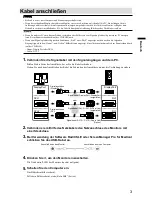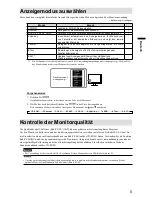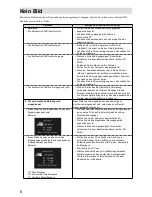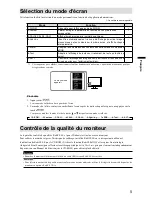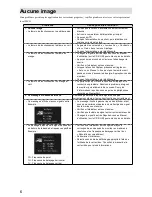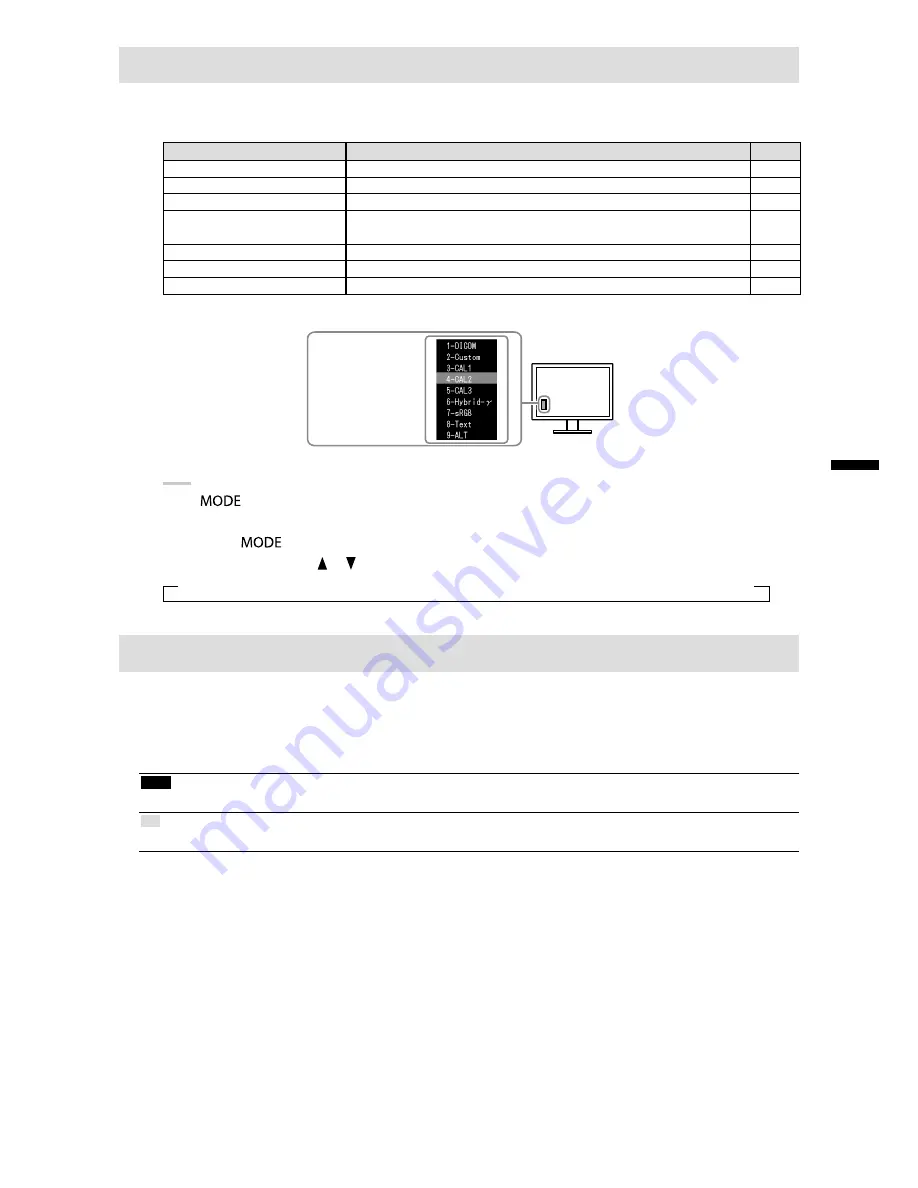
5
中
文
选择显示模式
可以根据显示器的用途,用此功能轻松选择一种希望的模式。
√:校准可用。
模式
用途
1-DICOM
可在
DICOM
模式中显示。
√
2-Custom
在根据自己的偏爱设定时选择。
√
3-CAL1/4-CAL2/5-CAL3
显示用校准软件调整的屏幕。
√
6-Hybrid-
γ
自动识别同一屏幕上显示的黑白和色彩图像的显示区域,并显示相应的设
定状态。
-
7-sRGB
适合与兼容
sRGB
的外部设备进行色彩匹配。
-
8-Text
适合显示文字处理或电子表格中的文本。
-
9-ALT
*1
适合于以适于环境照度的亮度和灰阶显示图像。
-
*1
根据使用环境的不同,屏幕可能不能正确显示。
出现模式菜单。
步骤
1.
按
。
屏幕左下角出现模式菜单。
2.
每按一次
,列表的模式将交替高亮显示。
显示模式菜单时,您可用
或
切换模式。
→
1-DICOM
←→
2-Custom
←→
3-CAL1
←→
4-CAL2
←→
5-CAL3
←→
6-Hybrid-
γ←→
7-sRGB
←→
8-Text
←→
9-ALT
←
控制显示器质量
本显示器附带品质管理软件“
RadiCS LE
”
(用于
Windows
)。
要校准显示器和管理校准历史,请参照(在
CD-ROM
上)
RadiCS LE
用户手册安装
RadiCS LE
。通过
RadiCS SelfQC
功能和集成前传感器(
Integrated Front Sensor
)分别对显示器定期进行校准和灰阶检查。详细说明,请参照(在
CD-ROM
上)用户手册。
注意
•
使用
RadiCS LE
时,请用
USB
电缆连接显示器到电脑。
注
•
若要执行符合医学标准的高级质量控制,可使用选购的质量控制软件工具包“
RadiCS UX1
”。
Summary of Contents for RX440
Page 27: ......